تحديث 2024 أبريل: توقف عن تلقي رسائل الخطأ وإبطاء نظامك باستخدام أداة التحسين الخاصة بنا. احصل عليه الآن من الرابط التالي
- تحميل وتثبيت أداة الإصلاح هنا.
- دعها تفحص جهاز الكمبيوتر الخاص بك.
- الأداة بعد ذلك إصلاح جهاز الكمبيوتر الخاص بك.
حصلت على خطأ لا نهاية له في شاشة التحميل عند محاولة تلعب Skyrim؟ لذا كن مطمئنًا أنك لست وحدك. واجه العديد من لاعبي Skyrim هذه المشكلة ووجدوا مشاركات في سلاسل المنتديات والمنتديات.
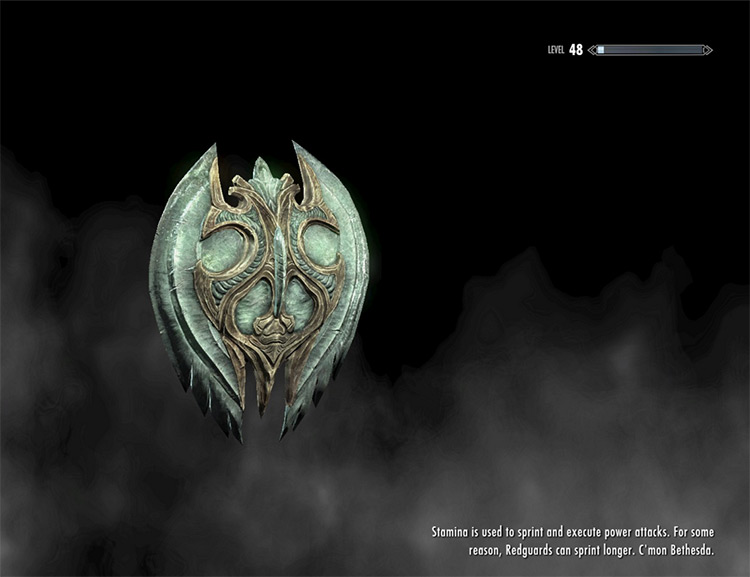
إذا كنت تريد أيضًا إصلاح مشكلة شاشة تحميل Skyrim Infinite ، فهذه المقالة مناسبة لك.
لقد جمعت هنا حلولنا الخبيرة التي ساعدت العديد من المستخدمين في إصلاح مشكلة شاشة تحميل Skyrim Infinite.
يحدث خطأ شاشة تحميل Skyrim Infinite عندما يريد اللاعبون إنشاء ملف حفظ جديد وبدء اللعب.
وتظهر شاشة التحميل قبل الدخول إلى اللعبة ، والتي تظهر غالبًا للمستخدمين الذين قاموا بتثبيت اللعبة ، أو للاعبين الذين أضافوا تعديلات جديدة أو يرغبون في بدء لعبة جديدة مع تثبيت التعديلات.
وعند حدوث الخطأ لا يمكن للاعبين أن يلعبوا اللعبة ، بالإضافة إلى أنه في بعض الحالات أبلغ اللاعب أن الخطأ حدث عرضيًا عند تغيير المواقع أو القيادة بسرعة.
تغيير تخصيص الذاكرة
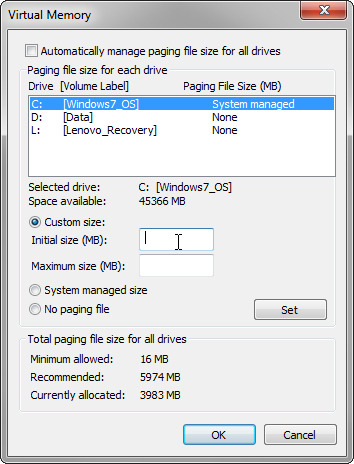
غالبًا ما يرجع الخطأ "Skyrim Infinite loading screen" إلى نقص الذاكرة. إليك كيفية ضبط ملف تكوين SafetyLoad بحيث يتم تشغيل Safy Load عند تحميل الشاشة. الافتراضي هو السماح بالتنفيذ المستمر. هذا يمكن أن يسبب مشاكل تحميل الشاشة أو تعطلها.
يمكنك القيام بالخطوات التالية لتغيير الإعدادات:
تأكد من تثبيت SKSE (Skyrim Script Extender) قبل المتابعة. إذا لم تكن قد قمت بتثبيته بالفعل ، فيمكنك تثبيته من صفحة Steam SKSE.
1) افتح الملف "Skyrim \ data \ SKSE \ Plugins \ SafetyLoad.ini".
2) قم بتغيير EnableOnlyLoading من خطأ إلى صحيح.
3) احفظ وأغلق الملف.
4) قم بتشغيل Skyrim ومعرفة ما إذا تم حل مشكلة شاشة التحميل اللانهائية.
تحديث برامج تشغيل جهازك

يمكن أن تكون برامج التشغيل القديمة أو المعيبة هي سبب شاشة التحميل اللانهائية في Skyrim. يمكنك إصلاح شاشة تحميل Skyrim اللانهائية عن طريق تحديث برامج تشغيل جهازك.
الخطوة 1: انقر بزر الماوس الأيمن على قائمة ابدأ وحدد "إدارة الأجهزة".
الخطوة 2: انقر نقرًا مزدوجًا فوق فئة الجهاز لفتح القائمة.
الخطوة 3: الآن انقر بزر الماوس الأيمن على الجهاز الذي تريد تحديثه وحدد "تحديث برنامج التشغيل".
الخطوة 4: في النافذة المنبثقة ، انقر فوق "البحث تلقائيًا عن برنامج التشغيل المحدث".
ثم اتبع التعليمات لإكمال العملية. أعد تشغيل الكمبيوتر لتصبح التغييرات سارية المفعول.
تحديث أبريل 2024:
يمكنك الآن منع مشاكل الكمبيوتر باستخدام هذه الأداة ، مثل حمايتك من فقدان الملفات والبرامج الضارة. بالإضافة إلى أنها طريقة رائعة لتحسين جهاز الكمبيوتر الخاص بك لتحقيق أقصى أداء. يعمل البرنامج على إصلاح الأخطاء الشائعة التي قد تحدث على أنظمة Windows بسهولة - لا حاجة لساعات من استكشاف الأخطاء وإصلاحها عندما يكون لديك الحل الأمثل في متناول يدك:
- الخطوة 1: تنزيل أداة إصلاح أجهزة الكمبيوتر ومحسنها (Windows 10 ، 8 ، 7 ، XP ، Vista - Microsoft Gold Certified).
- الخطوة 2: انقر فوق "بدء المسح الضوئي"للعثور على مشاكل تسجيل Windows التي قد تسبب مشاكل في الكمبيوتر.
- الخطوة 3: انقر فوق "إصلاح الكل"لإصلاح جميع القضايا.
بعد إعادة تشغيل جهاز الكمبيوتر الخاص بك ، يمكنك بدء Skyrim ومعرفة ما إذا كانت مشكلة "Skyrim Infinite Boot Screen" قد اختفت.
إزالة تعديل
يمكن أن تتسبب العديد من التعديلات أو التعارضات في حدوث خطأ لا نهائي في شاشة التحميل. إذا لم يكن لديك أي تعديلات ، فجرّب الطريقة الثالثة. ومع ذلك ، إذا كان لديك عدة تعديلات مثبتة ، فيمكنك إزالتها واحدة تلو الأخرى.
بعد إزالة تعديل ، قم بتشغيل Skyrim ومعرفة ما إذا كانت المشكلة قائمة. إذا تم حل المشكلة ، فإن السبب هو Mod. قد لا تتمكن من استخدام هذا الوضع. يمكنك مراجعة متطلبات النظام والجهاز لهذا التعديل ثم التأكد من أن النظام والأجهزة الطرفية تدعم هذا التعديل.
أعد تثبيت Skyrim

يمكنك أيضًا حل المشكلة عن طريق إعادة تثبيت Skyrim. دعونا نزيله أولا.
الخطوة 1: اذهب إلى لوحة التحكم.
الخطوة 2: في الزاوية اليمنى العليا ، حدد عرض حسب الفئة. ثم انقر فوق إلغاء تثبيت البرنامج.
الخطوة 3: انقر بزر الماوس الأيمن فوق اللعبة وحدد إلغاء التثبيت. ثم اتبع التعليمات التي تظهر على الشاشة لإتمام العملية.
بمجرد اكتمال العملية ، يمكنك الانتقال إلى موقع Skyrim الرسمي وتنزيله وتثبيته. ثم قم بتشغيل اللعبة لمعرفة ما إذا كان قد تم حل المشكلة.
نصيحة الخبراء: تقوم أداة الإصلاح هذه بفحص المستودعات واستبدال الملفات التالفة أو المفقودة إذا لم تنجح أي من هذه الطرق. إنه يعمل بشكل جيد في معظم الحالات التي تكون فيها المشكلة بسبب تلف النظام. ستعمل هذه الأداة أيضًا على تحسين نظامك لتحقيق أقصى قدر من الأداء. يمكن تنزيله بواسطة بالضغط هنا

CCNA، Web Developer، PC Troubleshooter
أنا متحمس للكمبيوتر وممارس تكنولوجيا المعلومات. لدي سنوات من الخبرة ورائي في برمجة الكمبيوتر واستكشاف الأخطاء وإصلاحها وإصلاح الأجهزة. أنا متخصص في تطوير المواقع وتصميم قواعد البيانات. لدي أيضًا شهادة CCNA لتصميم الشبكات واستكشاف الأخطاء وإصلاحها.

